Linux - Texteingabe via Shortcut mit AutoKey
 Wer kennt nicht das Problem, man hat längere Befehlszeilen oder Texte die sich immerzu wiederholen.
Wer kennt nicht das Problem, man hat längere Befehlszeilen oder Texte die sich immerzu wiederholen.
Das ganze immer per Hand tippen oder Drag & Drop einfügen kostet nur unnötig Zeit. Hier schafft das Programm AutoKey Abhilfe.
Ob Texte, Befehle, oder sogar ausführbare Skripte, alles kann per Shortcut oder Tastenkombination eingefügt werden. Ich möchte Euch mit diesem Beitrag einen kurzen Überblick über dieses Programm geben.
Installation
Das Programm lässt sich ganz einfach aus den Paketquellen mit folgendem Befehl installieren.
sudo apt install autokey-gtk
Anleitung
Über Anwendungen / Zubehör / AutoKey lässt sich das Programm starten. Über das Icon A in der Taskleiste, lässt sich die Konfiguration ebenfalls öffnen und hinterlegte Textbausteine auswählen.
Im Menübaum auf der linken Seite hat man bereits Beispiele für Bausteine und Skripte. Einen neuen Textbaustein kann man unter anderem über File / New / Phrase anlegen. Als erstes vergibt man einen Namen für den Baustein (der Name muss mit Enter bestätigt werden, ansonsten wird der Name nicht übernommen), dann trägt man den eigentlichen Text in das Textfeld ein. Unter Phrase Settings kann man den Baustein konfigurieren.
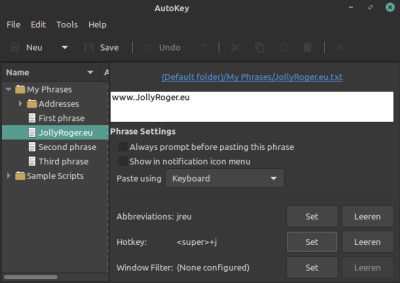
Konfiguration
Always prompt before pasting this phrase
Wird diese Funktion aktiviert, erscheint vor dem Einfügen des Textbausteins ein Auswahlfeld, dass man zuerst bestätigen muss
Show in notification icon menu
Zeigt den Textbaustein im Kontextmenü der Taskleiste
Set Abbreviation
Hier legen wir das Textkürzel für den Baustein fest.
Von den weiteren Menüpunkten ist für uns nur Remove typed abbreviation intressant, ist dieser nicht aktiviert, dann wird das Textkürzel beim einfügen des Bausteins nicht entfernt.
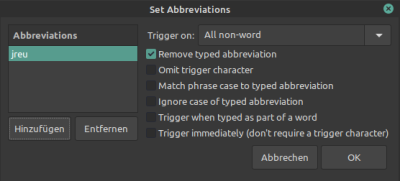
Hotkey
Hier kann eine Tastenkombination für den Textbaustein hinterlegt werden
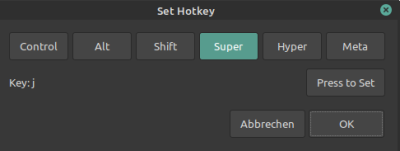
Nach dem Speichern kann nun in jeder beliebigen Anwendung der Textbaustein verwendet werden. Hierzu gibt man einfach das Kürzel gefolgt von einem Leerzeichen ein oder drückt das Tastaturkürzel und schon erscheint der gewünschte Textbaustein.
Die Tastaturkürzel funktionieren natürlich nur, wenn das Programm AutoKey gestartet ist. Damit es direkt beim Start geöffnet wird, aktivieren wir unter Edit / Preferences im Karteireiter General die Funktion Automatically start AutoKey at login
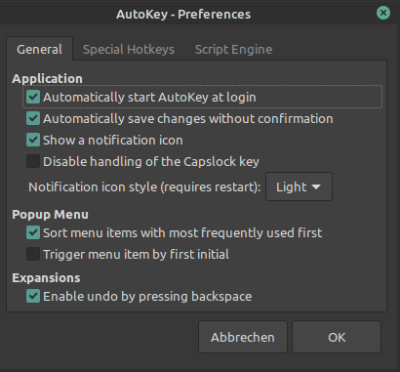
Abschließend sei noch erwähnt, dass die Konfiguration im home-Verzeichnis unter .config/autokey/“ gespeichert wird.
Fazit
Da ich früher unter Windows schon mit ähnlichen Tools gearbeitet hab, war ich doch recht froh unter Linux etwas Äquivalentes gefunden zu haben. Das Programm AutoKey bietet fast unendlich erscheinende Möglichkeiten. Investiert man etwas Zeit um sich mit den Funktionen vertraut zu machen, hat man einen tollen Helfer bei der täglichen Arbeit. Ich nutze inzwischen dutzende von Textbausteinen und kann mir so viel Zeit und Tipparbeit ersparen.
Euer RSB
Haftungsausschluss
Wir haben die hier gezeigten Anleitung sorgfältig erstellt und in unserer Testumgebungen ausgiebig getestet.
Wer sich entschließt diese Anleitungen für sich selbst umzusetzen, führt diese auf eigene Verantwortung durch.
Der Ersteller des Artikels, sowie der Seitenbetreiber, haftet nicht für eventuelle Schäden an Hard- und/oder Software oder damit zusammenhängenden Schäden\\
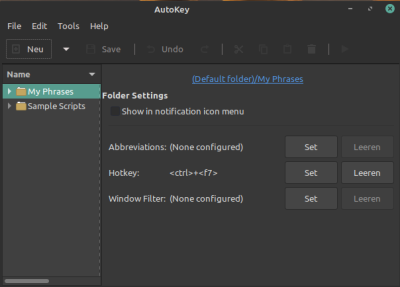
Diskussion